Задание резервного копирования можно создать как для
, так и для . При создании копии с типом Vapp создается копия Vapp и всех VM, которые в него входят. При создании копии с типом VcdVm создается только копия необходимой VM.Добавление VM/vApp в задание резервного копирования
На шаге Virtual Machines нажмите Add.
В открывшейся форме выберите VM и vApp, которые необходимо добавить в резервную копию.
Чтобы быстро найти нужный объект, используйте поле поиска в нижней части формы: из раскрывающегося списка выберите Virtual machine.
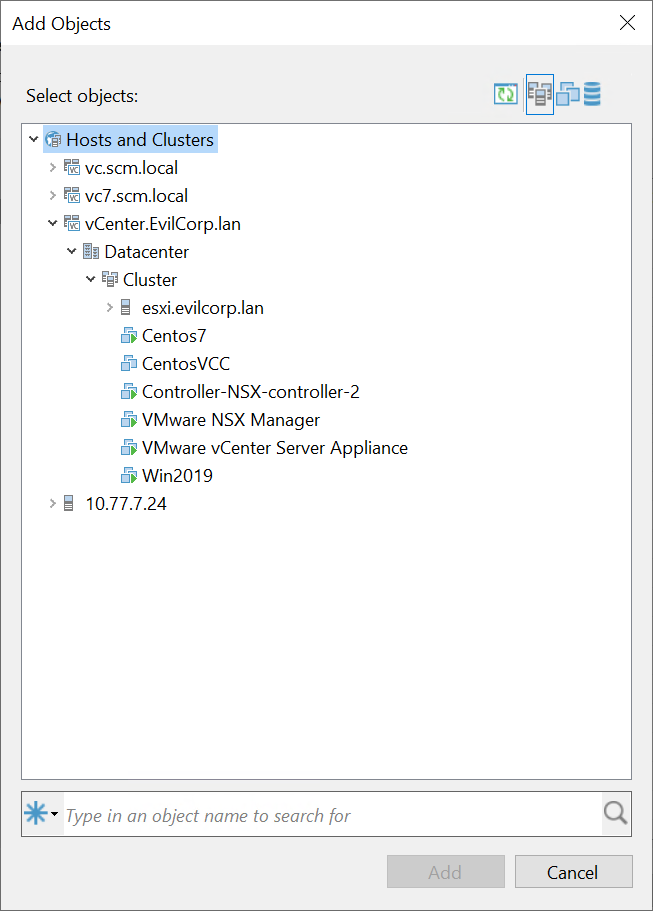
Нажмите Add. Выбранная VM добавится в задание резервного копирования.
При необходимости можно исключить vApp, VM или диски из конфигурируемого задания резервного копирования — см. в Исключение дочерних vApp или VM из задания резервного копирования и Исключение дисков VM из задания резервного копирования.
Нажмите Recalculate, чтобы рассчитать общий размер VM, включенных в задание резервного копирования.
Если необходимо определить порядок, в котором задание резервного копирования должно обрабатывать VM, выберите vApp или VM, добавленные к проекту, и с помощью кнопок Up (вверх) или Down (вниз) переместите vApp или VM вверх или вниз в списке.
Нажмите Next.
Исключение дочерних vApp или VM из задания резервного копирования
На шаге Virtual Machines нажмите Exclusions.
В открывшейся форме на вкладке VMs нажмите Add и выберите VM или vApp, которые следует исключить.
Нажмите Add → ОК.
Исключение дисков VM из задания резервного копирования
Можно исключить отдельные диски VM. Например, можно указать, что необходимо создать резервную копию конкретных системных дисков и исключить все остальные.
На шаге Virtual Machines нажмите Exclusions.
В открывшейся форме перейдите на вкладку Disks и выберите в списке машину, диски которой необходимо исключить. Нажмите Edit.
В открывшейся форме установите переключатель для Selected disks, установите флаг для Remove excluded disks from VM configuration, чтобы автоматически удалять ссылки на исключенные диски из конфигурационного файла VM (VMX). В этом случае при необходимости запуска VM из резервной копии не придется редактировать конфигурацию VM и вручную удалять ссылки на исключенные диски.
Нажмите Add.
Далее выберите диски, которые необходимо включить в резервную копию. Невыбранные диски будут исключены.
Нажмите на кнопки ОК → ОК → ОК.